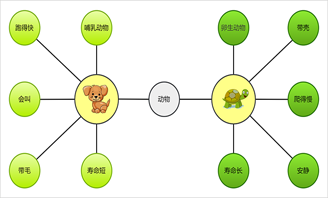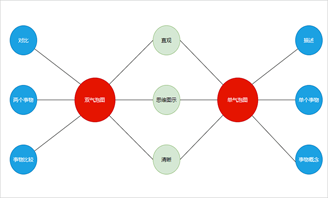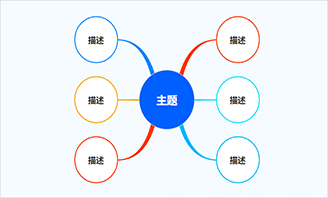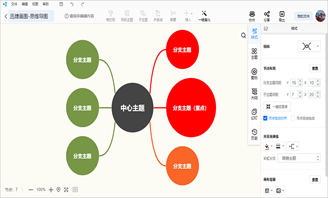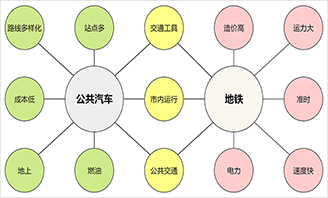如何用迅捷画图简单制作气泡图
2022-04-01 19:10:21
气泡图,顾名思义就是一种以气泡(圆形)为主绘制的图示。一般有概念气泡图、数据气泡图和设计气泡图三种,其中概念气泡图和数据气泡图是较为常见的两种。然而我们该如何制作气泡图呢?下面用迅捷画图教大家简单绘制气泡图的方法。
1、概念气泡图:概念气泡图又分为单气泡图、双气泡图等,主要体现个内容之间的分支关系以及概念特点;
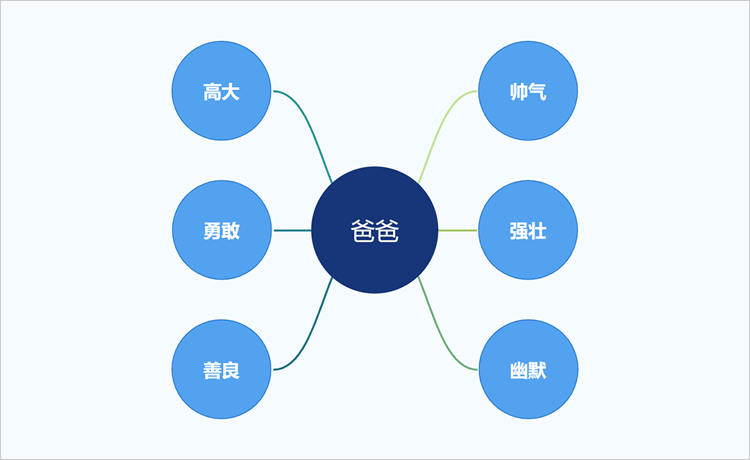
2、数据气泡图:数据气泡图就是以“数据”为主,清晰呈现数据特点的图示,通常用不同气泡颜色区分数据类型,不同气泡大小表示重要程度。
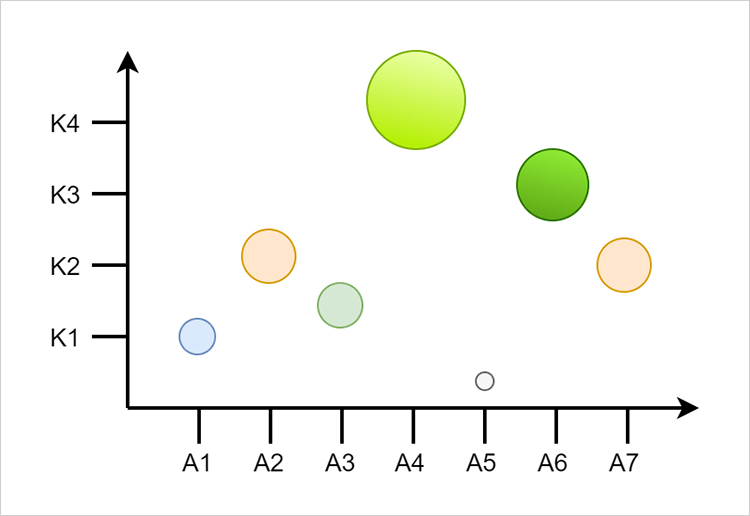
通过上面关于概念气泡图和数据气泡图的介绍后,不难发现,气泡图分为多种类型,不同类型的气泡图特点也不一样。因此,在实际绘制气泡图的过程中,可以选择合适的工具以便制图。
当然了,对于气泡图的绘制,一般绘选择用迅捷画图进行,这是一款多功能制图工具,附带有思维导图和流程图两种编辑器。
关于概念气泡图,可以结合思维导图发散性的特点梳理各内容间的关系以及概念特点;
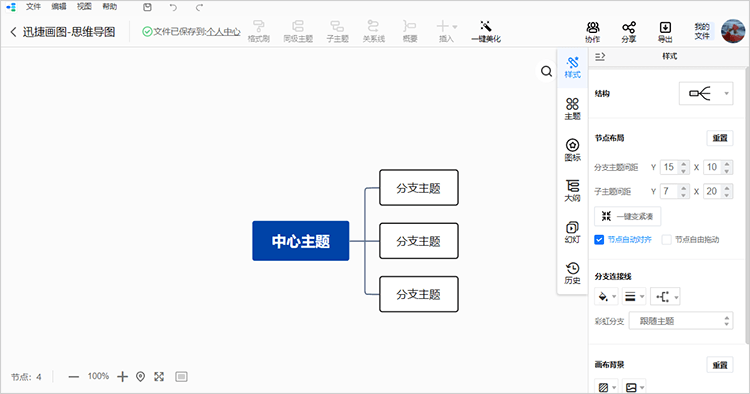
关于数据概念图,则可以结合流程图自由绘制程度上的特点呈现数据特点。
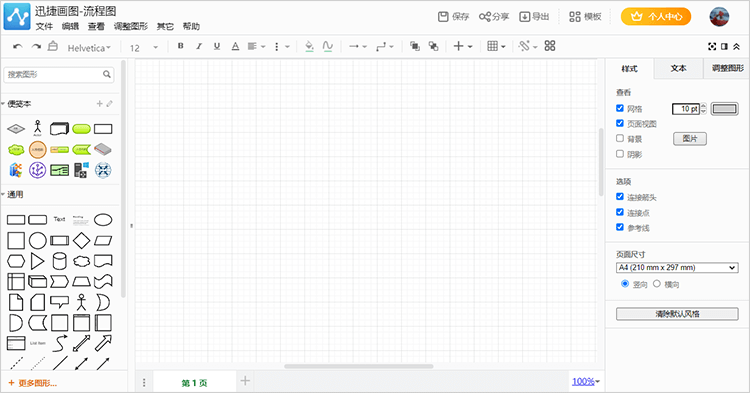
(1)打开思维导图工具进入编辑页面;
(2)把节点样式修改为颇具特征性的“圆形”;
(3)将梳理的内容填充至导图节点中,并以层层递进的方式梳理逻辑;
(4)利用样式、主题、图标等功能进一步美化气泡图;
(5)将制作好的气泡图上传至账号云端,或导出为PNG、JPG、PDF、JSON等格式;
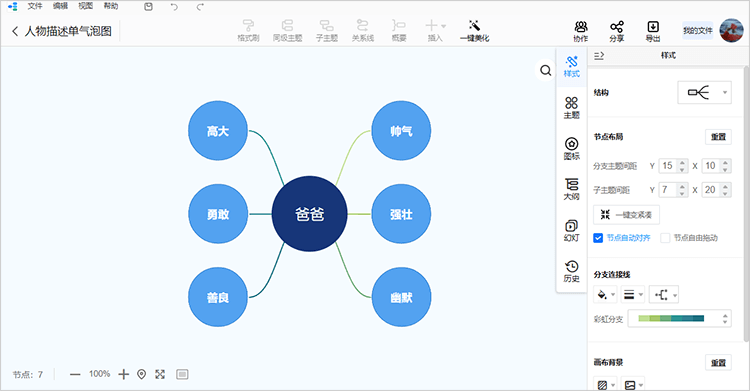
(1)打开流程图进入编辑页面;
(2)将图形栏中需要用到的图形符号添加至画图区域梳理框架;
如利用图形符号制作表格或平面直角坐标系等。
(3)将气泡符号(一般为圆形)添加至“框架”的对应为止,以整理数据;
(4)用图表、样式、文本等功能进一步优化气泡图;
(5)将制作好的气泡图上传至云端,或导出为PNG、PDF、JPG、XSD等格式;
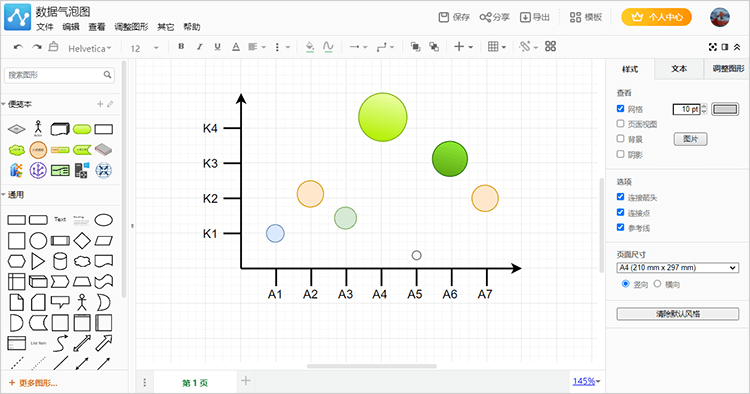
以上便是关于“如何制作气泡图”的方法了,小伙伴们可以试着绘制哟!
一、选择气泡图制作工具
由文章开头我们知道常见气泡图包括概念气泡图和数据气泡图两种,那么这俩种气泡图有什么特点呢?(设计气泡图暂不作介绍)1、概念气泡图:概念气泡图又分为单气泡图、双气泡图等,主要体现个内容之间的分支关系以及概念特点;
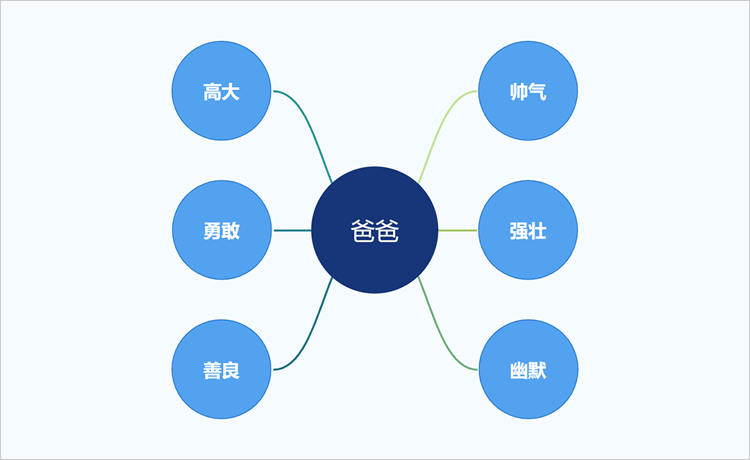
2、数据气泡图:数据气泡图就是以“数据”为主,清晰呈现数据特点的图示,通常用不同气泡颜色区分数据类型,不同气泡大小表示重要程度。
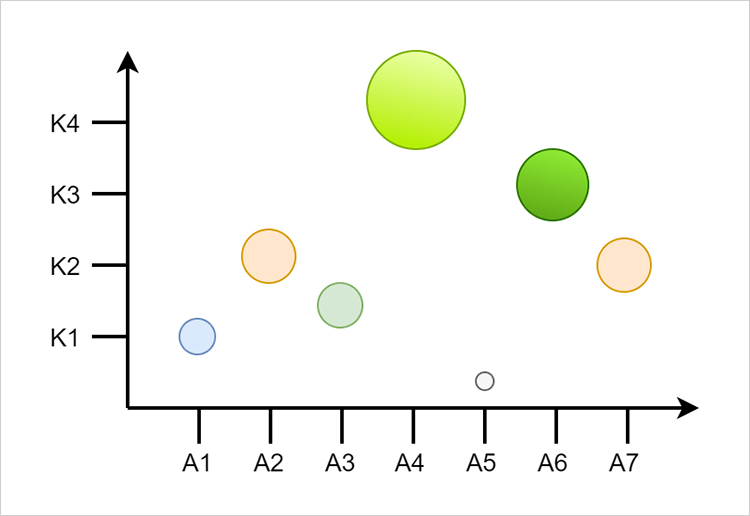
通过上面关于概念气泡图和数据气泡图的介绍后,不难发现,气泡图分为多种类型,不同类型的气泡图特点也不一样。因此,在实际绘制气泡图的过程中,可以选择合适的工具以便制图。
当然了,对于气泡图的绘制,一般绘选择用迅捷画图进行,这是一款多功能制图工具,附带有思维导图和流程图两种编辑器。
关于概念气泡图,可以结合思维导图发散性的特点梳理各内容间的关系以及概念特点;
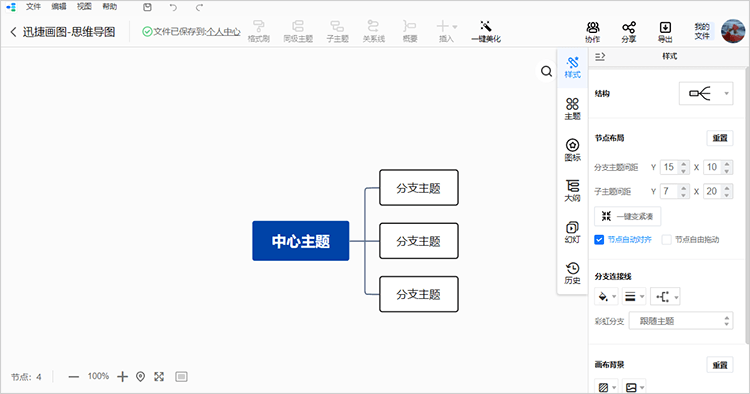
关于数据概念图,则可以结合流程图自由绘制程度上的特点呈现数据特点。
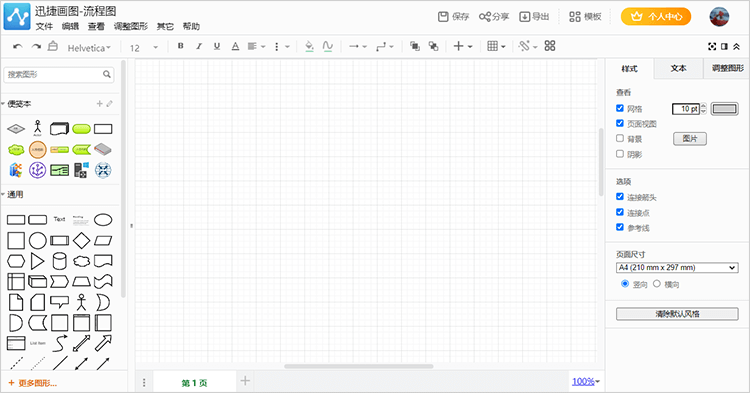
二、如何制作气泡图
下面给大家简单介绍一下用这两种工具制作气泡图的方法。1、用思维导图制作气泡图
通过思维导图工具制作气泡图,首先需要梳理出一个主气泡(中心主题),随后围绕主气泡扩展内容(分支主题)。(1)打开思维导图工具进入编辑页面;
(2)把节点样式修改为颇具特征性的“圆形”;
(3)将梳理的内容填充至导图节点中,并以层层递进的方式梳理逻辑;
(4)利用样式、主题、图标等功能进一步美化气泡图;
(5)将制作好的气泡图上传至账号云端,或导出为PNG、JPG、PDF、JSON等格式;
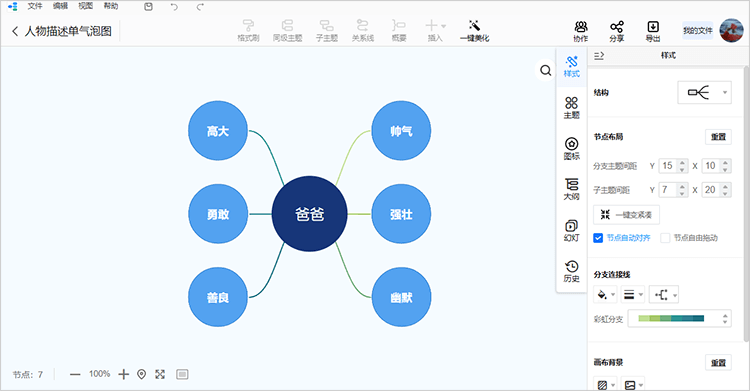
2、用流程图制作气泡图
利用思维导图工具层层递进的特点适用于梳理上下层级关系,随着对气泡图自由程度的提高,通常绘适用编辑自由程度相比更高的流程图工具进行。(1)打开流程图进入编辑页面;
(2)将图形栏中需要用到的图形符号添加至画图区域梳理框架;
如利用图形符号制作表格或平面直角坐标系等。
(3)将气泡符号(一般为圆形)添加至“框架”的对应为止,以整理数据;
(4)用图表、样式、文本等功能进一步优化气泡图;
(5)将制作好的气泡图上传至云端,或导出为PNG、PDF、JPG、XSD等格式;
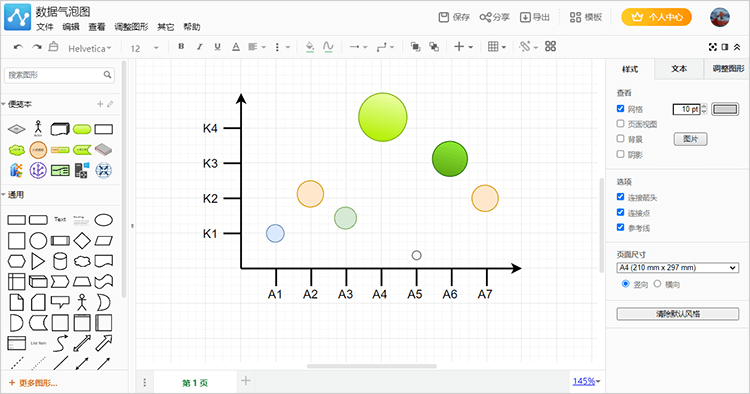
以上便是关于“如何制作气泡图”的方法了,小伙伴们可以试着绘制哟!